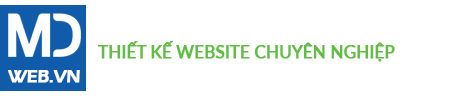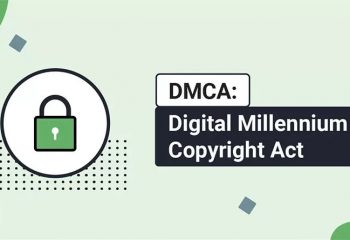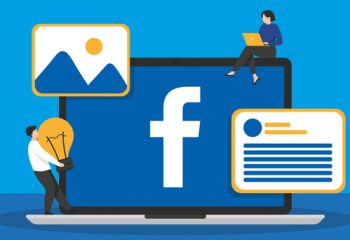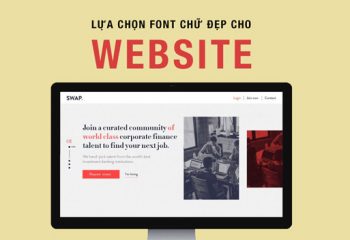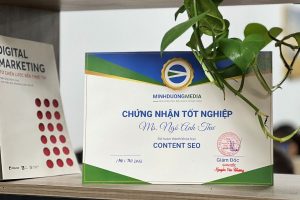Có rất nhiều công cụ hỗ trợ cho Marketing Online, đặc biệt là trong lĩnh vực SEO. Trong số các công cụ này, SEOquake là một công cụ được sử dụng phổ biến. Tuy nhiên, vẫn còn nhiều người chưa biết cách cài đặt và sử dụng nó như thế nào. Bài viết dưới đây của Minh Dương Web sẽ hướng dẫn bạn cách cài đặt và sử dụng SEOquake.
Seoquake là gì ?
SEOquake là một ứng dụng SEO miễn phí cho trình duyệt của bạn. Bạn không cần phải chi trả bất kỳ chi phí nào để sử dụng công cụ hỗ trợ tối ưu hóa SEO này. Với SEOquake, bạn có thể truy cập vào các dữ liệu nghiên cứu tự nhiên một cách hoàn toàn miễn phí chỉ bằng một cú nhấp chuột đơn giản.

SEOquake hỗ trợ trên trình duyệt nào ?
Các tiện ích mở rộng (hoặc còn gọi là add-on trên Firefox) là những ứng dụng nhỏ được tích hợp để bổ sung thêm tính năng vào các trình duyệt có sẵn như Chrome hoặc Firefox. Có nhiều sự lựa chọn dành cho người dùng, với SEOquake tương thích trên hầu hết các trình duyệt thông dụng hiện nay.
SEOquake được hỗ trợ trên các trình duyệt sau: Mozilla Firefox, Google Chrome, Cốc Cốc, IE và Opera. Rất tiếc là hiện tại SEOquake chưa có phiên bản dành cho các thiết bị di động. Nếu trong tương lai SEOquake phát triển phiên bản cho điện thoại thông minh, người dùng sẽ có khả năng sử dụng SEOquake bất cứ lúc nào, ở bất kỳ đâu.
Xem thêm : Top 11 phần mềm seo hữu ích hỗ trợ Seo tốt nhất update 2023
5 Tính năng chính của SEOquake
Phân tích đối thủ từ vị trí 10 đến 100 trên giao diện SERP
Trong ngữ cảnh này, “đối thủ” đề cập đến những trang web hoạt động trong cùng lĩnh vực, cung cấp sản phẩm tương tự. Các trang web được xem xét là đối thủ khi chúng đứng trong 10 vị trí đầu tiên trên kết quả tìm kiếm Google cho từ khóa “chính” bạn đã chọn.
Khi bạn kích hoạt SEOquake và tìm kiếm từ khóa, thông tin liên quan đến những trang “đối thủ” nằm trong khoảng từ vị trí 10 đến 100 trên kết quả tìm kiếm Google sẽ hiển thị với nhiều chỉ số khác nhau. SEOquake hỗ trợ tự động cung cấp phân tích trên giao diện SERP (Trang Kết quả Tìm kiếm của Công cụ Tìm kiếm – Search Engine Results Page) của các công cụ tìm kiếm như Google.
Dưới đây, chúng ta có thể tập trung vào 4 phần quan trọng:
-
Page overview (tổng quan trang ): Hiển thị tổng quan về trang web bao gồm nhiều dữ liệu như hạng Google, tuổi của tên miền, số lượng liên kết đến trang và thậm chí chủ sở hữu của tên miền. Ngoài ra, còn rất nhiều chỉ số khác.
-
Keyword difficulty (độ khó của từ khóa ): Hiển thị mức độ khó của từ khóa dưới dạng phần trăm. Tuy nhiên, độ khó của từ khóa chỉ mang tính tham khảo vì các công cụ tìm kiếm ngày càng thông minh và tập trung hơn vào người dùng.
-
Disable the overlay (vô hiệu hóa giao diện đè nút ): Cho phép vô hiệu hóa các bộ lọc bằng một cú nhấp. Cần lưu ý rằng cú nhấp này chỉ tác động lên giao diện, trong khi SEOquake vẫn tiếp tục hoạt động.
-
Export CSV (xuất ra file CSV ): Bạn có thể xuất dữ liệu ra file CSV để phân tích sâu hơn hoặc chia sẻ với các đối tác khác.
Kiểm tra Onpage SEO
Chức năng quan trọng nhất của SEOquake là thực hiện kiểm tra Onpage.
Việc này nhằm tối ưu hóa giao diện trên trang web, giúp trang web nhận được đánh giá tích cực hơn và trở nên thân thiện với công cụ tìm kiếm Google. Ngoài ra, kiểm tra Onpage cũng là một phần tối ưu hóa giúp trang web hiển thị tốt hơn với người dùng.
Thậm chí những người làm SEO có thể vô tình bỏ sót một số điểm quan trọng cần tối ưu. Vì vậy, SEOquake là một công cụ hỗ trợ để phát hiện những điểm chưa hoàn thiện và cải thiện chúng. Điều này giúp trang web cạnh tranh tốt hơn với các đối thủ mạnh mẽ.
Cách thực hiện rất đơn giản:
- Đầu tiên, bạn truy cập vào trang web mà bạn muốn kiểm tra chỉ số Onpage.
- Tiếp theo, nhấn vào biểu tượng SEOquake và chờ đợi cửa sổ hiển thị, sau đó nhấn vào “DIAGNOSIS”.
- Ngay sau đó, cửa sổ “KIỂM TRA SEO TRANG” sẽ mở ra, cung cấp nhiều chỉ số Onpage như Canonical, Tiêu đề, Mô tả Meta, …
Các chỉ số được đánh dấu màu xanh là đã đáp ứng yêu cầu.
Phân tích internal link và external link
Với SEOquake, bạn có thể dễ dàng kiểm tra số lượng liên kết ra ngoài và thống kê những liên kết này. Ngay cả khi những liên kết này được đặt ẩn trong mã nguồn trang web và thường không thể nhìn thấy, SEOquake sẽ hỗ trợ bạn làm điều này.
Ngoài ra, SEOquake cũng có khả năng hiển thị liên kết nội bộ, giúp việc quản lý luồng thông tin bên trong trang web trở nên dễ dàng hơn.
Cách xem các chỉ số này cũng vô cùng đơn giản:
- Trước tiên, bạn cần truy cập vào địa chỉ URL mà bạn muốn phân tích.
- Tiếp theo, nhấn vào biểu tượng SEOquake và chọn “INTERNAL” nếu bạn muốn xem các liên kết nội bộ hoặc “EXTERNAL” nếu bạn muốn xem các liên kết trỏ ra ngoài từ URL đó.
Phân tích mật độ từ khóa
Trong một thời kỳ không lâu trước đây, đa số người làm SEO thường “nhồi” từ khóa vào nội dung để cố gắng tăng thứ hạng trên các trang tìm kiếm. Tuy nhiên, các công cụ tìm kiếm như Google ngày càng thông minh và có khả năng đánh giá chất lượng nội dung một cách chính xác hơn.
Do đó, việc phân tích tần suất từ khóa phù hợp giúp bạn nhận ra liệu bạn đang “nhồi” từ khóa quá mức hay chưa, cũng như xác định xem từ khóa đã được sử dụng một cách đa dạng hay chưa.
Hơn nữa, việc sử dụng công cụ SEOquake để phân tích tần suất từ khóa cũng giúp người làm SEO nâng cao chất lượng nội dung để làm cho trang web thân thiện hơn với người dùng. Để đánh giá điều này, việc điều chỉnh tần suất từ khóa trong khoảng từ 1,5% đến 2% là tương đối ổn.
Cách xem chỉ số này cũng vô cùng đơn giản khi sử dụng SEOquake:
- Trước hết, bạn truy cập vào URL cần phân tích.
- Sau đó, nhấn vào biểu tượng SEOquake và chọn “DENSITY”.
- Cửa sổ phân tích tần suất từ khóa sẽ mở ra, hiển thị tần suất xuất hiện của từ khóa cùng với phần trăm tần suất từ khóa trên trang web đó.
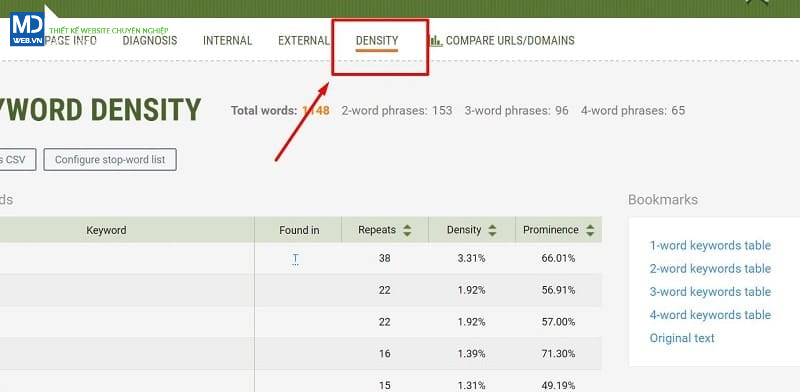
So sánh URL – So sánh địa chỉ URL/Domain
So sánh URL – So sánh địa chỉ URL/Domain
Bạn có thể so sánh tối đa 1000 địa chỉ URL với rất nhiều chỉ số khác nhau như tuổi của tên miền, Google Index, số lượng liên kết và 20 chỉ số khác.
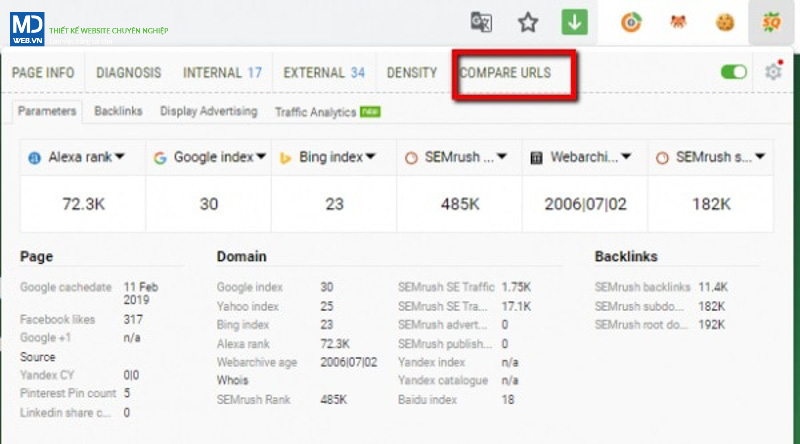
Dưới đây là các bước để mở chức năng so sánh URL:
Bước 1: Chọn biểu tượng SEOquake
Bước 2: Nhấn vào “SO SÁNH URLS”
Bước 3: Nhập các địa chỉ URL cần so sánh (tối đa 1000)
Bước 4: Xem kết quả hiển thị các chỉ số cần so sánh.
Hướng dẫn sử dụng các chỉ số trong SEOquake
Để thao tác hiệu quả với công cụ SEOquake, bạn cần hiểu rõ các khái niệm cơ bản xuất hiện trên nền giao diện:
-
SEObar: Thanh này xuất hiện trên trang đích bạn đang truy cập và cung cấp các tham số liên quan đến trang web bạn đang phân tích.
-
SERP Overlay: Thanh này hiển thị trên các trang kết quả tìm kiếm, cung cấp tham số cho các kết quả tìm kiếm.
-
Panel: SEOquake sẽ mở một cửa sổ pop-up hiển thị dữ liệu được tổng hợp từ nguồn cần thiết để phân tích trang web bạn đang theo dõi, bao gồm các chỉ số như Google Index, Alexa Rank, Bing Index,…
-
Thẻ Page Info: Hiển thị thông tin chi tiết về URL, Tiêu đề, Từ khóa Meta, Mô tả Meta, Liên kết nội bộ, Liên kết ngoại, Máy chủ,… Thẻ này chứa toàn bộ thông tin cơ bản của một trang web.
-
Thẻ Diagnosis: Kiểm tra các chỉ số Onpage như số lượng từ khóa phù hợp trên URL, Canonical, Tiêu đề, Mô tả, từ khóa Meta, Tiêu đề, ảnh đầu, …
-
Thẻ Internal (Liên kết nội bộ): Thống kê số lượng liên kết nội bộ.
-
Thẻ External (Liên kết bên ngoài): Thống kê số lượng liên kết ra ngoài của trang web.
-
Thẻ Density: Thống kê mật độ từ khóa trên trang web dựa trên tần suất và phần trăm.
-
So sánh URLS: Có khả năng phân tích so sánh tới 1000 địa chỉ URL khác nhau với hơn 20 loại chỉ số.
-
Thẻ Parameters: Cung cấp nhiều thông số để so sánh tham chiếu từ nhiều công cụ tìm kiếm khác nhau như Google cachedate (ngày tạo index gần nhất của Google cho URL), Lượt thích trên Facebook, Số lượng “Pin” trên Pinterest, Chia sẻ trên Linkedin, Số lượng trang đã được index trên Google,…
-
Backlinks: Cung cấp các chỉ số về backlink của URL, Tên miền, Tên miền gốc với tổng số backlink, Tên miền tham chiếu, các địa chỉ IP tham chiếu.
-
Hiển thị Quảng cáo: Cung cấp thông số liên quan đến chiến dịch quảng cáo trên trang web đích.
-
Phân tích lưu lượng: Tính năng mới nhất cung cấp các chỉ số như Thứ hạng Lưu lượng, Số lượng Người truy cập duy nhất, Trang / Lượt truy cập, Thời gian trung bình của mỗi lượt truy cập, Tỷ lệ thoát và nguồn lưu lượng.
Cách cài đặt SEOquake trên 3 trình duyệt phổ biến nhất
Cài đặt SEOquake trên trình duyệt Chrome
Bước 1: Truy cập vào liên kết tải SEOquake từ cửa hàng Chrome:
https://chrome.google.com/webstore/detail/seoquake/akdgnmcogleenhbclghghlkkdndkjdjc?hl=vi
Bước 2: Nhấn vào nút “Thêm vào Chrome”.
Bước 3: Trình duyệt Chrome sẽ mở cửa sổ và bạn nhấn vào nút “Thêm tiện ích”.
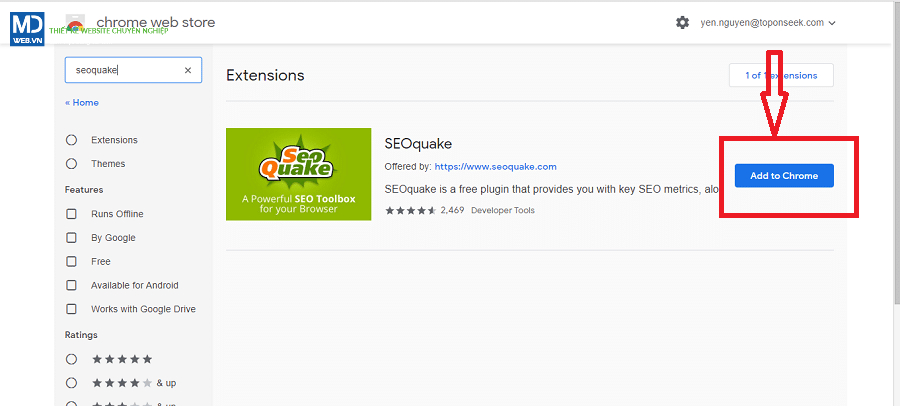
Bước 4: Sau khi cài đặt thành công, SEOquake sẽ xuất hiện ở góc của trình duyệt như hình ảnh trên.
Cài đặt SEOquake cho trình duyệt Mozilla Firefox
Bước 1: Truy cập vào liên kết để tải Add-on SEOquake cho trình duyệt Mozilla Firefox:
https://addons.mozilla.org/vi/firefox/addon/seoquake-seo-extension/
Bước 2: Nhấn vào nút “Thêm vào Firefox” để thêm Add-on SEOquake cho Firefox. Bước 3: Một cửa sổ xác nhận sự cho phép sẽ xuất hiện, bạn chọn “Thêm” để cài đặt ứng dụng. Bước 4: Quá trình cài đặt hoàn tất.
Cài đặt SEOquake trên trình duyệt Coccoc
Tương tự như Chrome, trình duyệt Coccoc là một trình duyệt được phát triển dựa trên mã nguồn mở Chromium. Quá trình cài đặt trên Coccoc cũng tương đồng với cài đặt trên Chrome.
Bước 1: Truy cập vào liên kết để tải SEOquake cho trình duyệt Coccoc:
https://chrome.google.com/webstore/detail/seoquake/akdgnmcogleenhbclghghlkkdndkjdjc?hl=vi
Bước 2: Sau khi truy cập vào liên kết, bạn nhấn vào “Thêm vào Chrome”.
Bước 3: Một cửa sổ yêu cầu sự cho phép sẽ xuất hiện, bạn nhấn vào “Thêm tiện ích”.
Bước 4: Quá trình cài đặt tiện ích SEOquake cho Coccoc sẽ hoàn tất và hiển thị trên trình duyệt của bạn.
Cách kích hoạt/hủy kích hoạt/loại bỏ SEOquake
Tắt, Mở và Xóa SEOquake
Sau khi cài đặt, bạn sẽ thấy một biểu tượng hủy kích hoạt SEOquake xuất hiện bên tay trái của cửa sổ trình duyệt. Ngoài ra, còn có một biểu tượng tắt nằm trên phía bên phải. Để tắt SEOquake, bạn đầu tiên nhấp vào biểu tượng của SEOquake, sau đó tìm và nhấn vào nút tắt.
Để mở SEOquake, bạn thực hiện các bước tương tự như khi tắt.
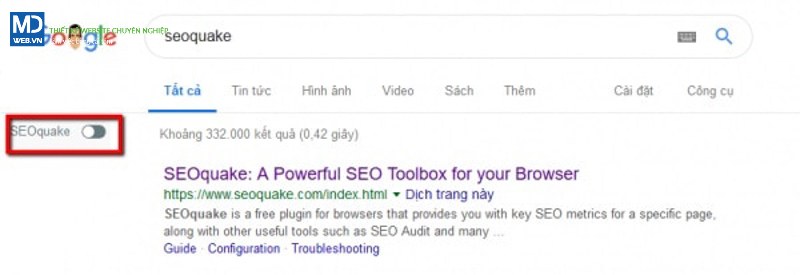
Để xóa bỏ SEOquake:
Đối với trình duyệt Chrome:
- Trên phía bên phải của cửa sổ trình duyệt, có một biểu tượng ba chấm nằm dưới biểu tượng đóng cửa sổ.
- Bạn nhấn vào “More Tools” (Công cụ khác), sau đó chọn “Extensions” (Phần mở rộng). Danh sách tất cả các tiện ích đã cài đặt trên Chrome sẽ hiển thị.
- Tìm công cụ SEOquake và nhấn nút xóa.
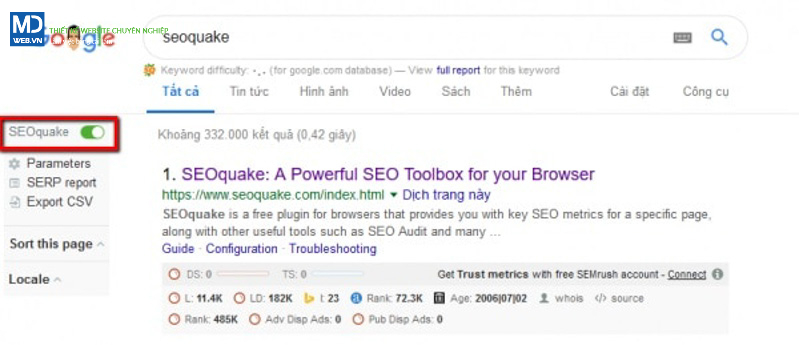
Đối với trình duyệt Firefox:
- Nhấn vào biểu tượng menu mở trên phía bên phải của cửa sổ trình duyệt.
- Dưới cửa sổ này, chọn “Add-ons” (Thêm-ons). Cuối cùng, chọn “Remove” (Xóa). Quá trình hoàn tất.
Vậy là bạn đã tắt, mở và xóa bỏ SEOquake thành công.